win10更新KB4041691失败怎么办
更新了KB4041691补丁,安装时提示失败,错误代码0x80070002。这样的情况不要急,小编觉得应该是与系统缺失的相关服务有关系,可以尝试恢复服务项目。详细步骤一起来看看小编是怎么做的。

win10更新KB4041691失败怎么办
第一种方案:
1.查看【windows update】、【app readiness】、【Cryptographic Services】、【Background Intelligent Transfer Service】、【Windows Installer】是否是正常开启的状态。
2.C盘空间预留确保25GB以上。
3.如果有外接设备,将外接设备移除。
4.把【C:$WINDOWS.~BT】这个文件夹删除,建议做一个文件备份。
5.如果有,打开第三方防护以及优化软件,查看优化项目列表里面是否有系统服务,将优化项目还原。
6.是否有安装【winrar,Mactype】,【火绒】,【start back,WindowsBlinds】卸载再查看。
7.安装有某些网银插件也有可能导致此问题出现,卸载排除一下问题。
第二种方案:
重新下载安装补丁
在我们下载补丁的过程中可能就会遇到文件损坏的情况,所以破损的补丁安装包是无法安装成功的。
这种情况下可以尝试重新下载一个补丁安装包重新安装。
第三种方案:
更新升级最新的.net framework(目前是4.8版本)
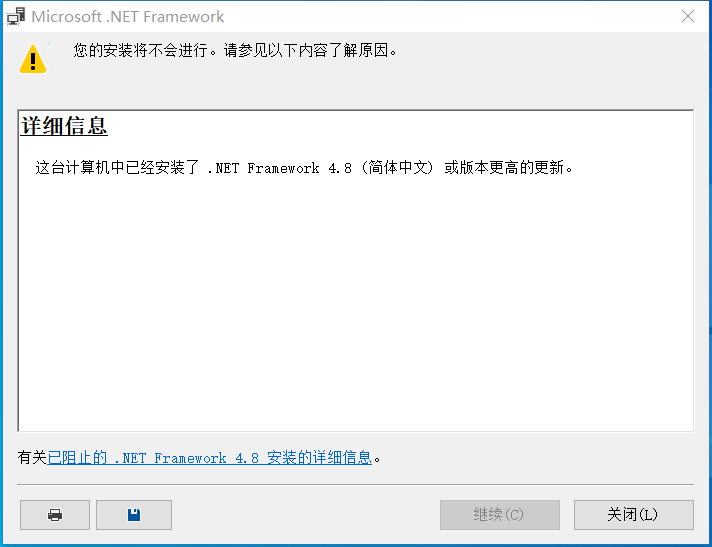
第四种方案:
1.点击开始按钮>输入cmd>右键点击搜索结果中的"命令提示符">以管理员身份运行
2.在打开的命令提示符窗口中运行:
net stop wuauserv
net Stop cryptSvc
ren C:WindowsSoftwareDistribution SoftwareDistribution.old
ren C:WindowsSystem32catroot2 catroot201d
net Start wuauserv
net start cryptSvc

第五种方案:
1.卸载设备中的第三方安全软件和系统优化软件 (如果有的话)。
2.按 “Windows 徽标键+R”,输入 “msconfig”,回车启动系统配置页面。点击 “服务”>“隐藏所有 Microsoft 服务”,点击 “全部禁用”。
3.鼠标右击任务栏,启动任务管理器。点击 “启动” 选项卡,将所有的启动项全部禁用。
4.通过开始菜单重启设备 (请选择重启设备,不要选择关机后再开机)。
以上就是小编给各位小伙伴带来的win10更新KB4041691失败怎么办的所有内容,希望你们会喜欢。
系统下载排行榜71011xp
番茄花园Win7 64位推荐旗舰版 V2021.05
2深度技术Win7 64位豪华旗舰版 V2021.07
3最新Win7虚拟机镜像文件 V2021
4番茄花园Win7 64位旗舰激活版 V2021.07
5带USB3.0驱动Win7镜像 V2021
6系统之家 Ghost Win7 64位 旗舰激活版 V2021.11
7萝卜家园Win7 64位旗舰纯净版 V2021.08
8雨林木风Win7 SP1 64位旗舰版 V2021.05
9技术员联盟Win7 64位旗舰激活版 V2021.09
10萝卜家园Ghost Win7 64位极速装机版 V2021.04
深度技术Win10 64位优化专业版 V2021.06
2深度技术Win10系统 最新精简版 V2021.09
3Win10超级精简版 V2021
4Win10完整版原版镜像 V2021
5风林火山Win10 21H1 64位专业版 V2021.06
6Win10光盘镜像文件 V2021
7深度技术 Ghost Win10 64位 专业稳定版 V2021.11
8技术员联盟Ghost Win10 64位正式版 V2021.10
9Win10 21H1 Build 19043.1320 官方正式版
10Win10 21H2精简版 V2021
系统之家 Ghost Win11 64位 官方正式版 V2021.11
2Win11PE网络纯净版 V2021
3系统之家Ghost Win11 64位专业版 V2021.10
4微软官方Win11最新版 V2021
5Win11官网纯净版 V2021.10
6番茄花园Win11系统64位 V2021.09 极速专业版
7Win11 RTM版镜像 V2021
8Win11专业版原版镜像ISO V2021
9Win11官方中文正式版 V2021
10Win11 22494.1000预览版 V2021.11
深度技术Windows XP SP3 稳定专业版 V2021.08
2雨林木风Ghost XP Sp3纯净版 V2021.08
3萝卜家园WindowsXP Sp3专业版 V2021.06
4雨林木风WindowsXP Sp3专业版 V2021.06
5风林火山Ghost XP Sp3纯净版 V2021.08
6深度技术Windows Sp3 XP快速装机版 V2021.05
7技术员联盟Windows XP SP3极速专业版 V2021.07
8番茄花园WindowsXP Sp3专业版 V2021.05
9萝卜家园 Windows Sp3 XP 经典版 V2021.04
10技术员联盟Windows XP SP3 豪华专业版 V2021.08
热门教程 更多+
装机必备 更多+
重装教程 更多+
电脑教程专题 更多+



